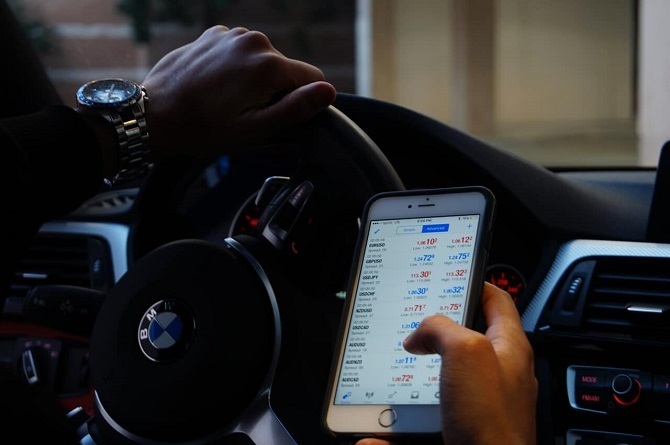サラリーマンなどの「給与所得者」で副業としてXMで取引を行なって利益を得ている場合は、
その利益額が年間で200,000円以上の場合に確定申告が必要となります。
また、個人事業主の方や主婦、無職の場合や学生といった「非給与所得者」の場合は、
年間で380,000円以上の利益が出ている場合に確定申告が必要 となります。
XMの確定申告では、利益に対してかかってくる税金の税率についても、ぜひ知っておくべきでしょう。
そんなXMなどの海外FXで得た利益に対する税金は、「総合課税」の税率が適用されることになります。
また、XMの取引で得た利益に対する、「総合課税」という税金の種類は「累進課税」であることも特徴的です。
つまり、この「累進課税」というのは、XMの取引で利益をあげればあげるほど、税金が高くなっていく、という仕組みとなります。
一方でいうと、同じFXの取引で得た利益であっても国内FXで得た利益の場合は、XMなどの海外FXが「総合課税」であるのに対し、「申告分離課税」となっています。
この「申告分離課税」というのは、そのほかの所得とは合わせずに、分けて税金の金額を計算する方法をとります。
また、国内FXの取引の場合は、「累進課税」ではなく一律の税率が適用されています。
具体的には、国内FXの取引で得た利益に対する税率は、一律で20%となっています。
このように、同じFXで得た利益であっても、「XMなどの海外FX」か「国内FX」かによって、税金の種類や税率が変わってくるということがいえます。
ですから、国内FXでも取引をしつつXMなどの海外FXでも取引をしている、といった方の場合は区別して税金を納める必要がありますので注意しましょう。
また、先ほど「海外FXでは累進課税なので、利益をあげればあげるほど税金も高くなる」とお伝えしました。
そうすると、「XMなどの海外FX」の方が「国内FX」に対して、税金の面で不利なように感じられるかもしれません。
しかし、それはやはり場合によるものです。
つまり、どういうことかというと、
「XMなどの海外FX」の確定申告では、そこまで利益が大きくない場合は
「国内FX」よりも税率が低く設定されているからなのです。
具体的には、
「XMなどの海外FX」で得た 利益が年間で1,950,000円以下の場合は、税率は15%に設定されますので「国内FX」と比べても低い税率 であることが分かります。
また、「XMなどの海外FX」で得た利益が 年間で1,950,000円以上で3,300,000円以下の場合は、税率は20% に設定されています。
つまり、「XMなどの海外FX」の累進課税の場合であっても、得た 利益が3,300,000円以下の場合は、「国内FX」の税率と同等もしくはそれ以下の税率 が適用される、ということになります。
しかし、「XMなどの海外FX」で得た 利益が年間で3,300,000円以上で6,950,000円以下の場合は、税率は30% に設定されています。
そのため、「XMなどの海外FX」で得た利益が年間で3,300,000円以上となる場合は、同じFXであっても税率が「国内FX」よりも高くなるのだ、ということはあらかじめ認識しておくと良いでしょう。
XMの確定申告を行う方法の具体的な手順は、以下のとおりです。
XMで行なった取引について、「年間取引履歴書」を準備する
XMの確定申告書を準備する
XMの確定申告書を税務署に提出する
XMの確定申告で必要書類として準備しておきたい「年間取引履歴書」については、実はXMのMT4やMT5からダウンロードすることができます。
ここでは、そのXMのMT4やMT5から「年間取引履歴書」をダウンロードする方法の手順について、詳しくお伝えしていきます。
「年間取引履歴書」をダウンロードしたいMT4またはMT5を起動させる
「ターミナル」を選択する
「口座履歴」を選択する
右クリックをすると、「期間のカスタム設定」が出てくるので、そちらを選ぶ
XMの確定申告で必要となる「年間取引履歴書」の期間を選択する
出金などの取引履歴が一覧となって確認できるため、
右クリックをして、「レポートの保存」を選択する
名前をつけて、パソコン上に保存する
印刷をして、XMの確定申告の必要書類として準備する
このような流れに沿って、XMの確定申告に必要な「年間取引履歴書」を用意しましょう。